Configuración para DAPSUA IMSS, Windows 10

Previamente se tiene que instalar y configurar Java, Java Policy del IMSS y configurar Internet Explorer Clásico. Ver esta configuración.
*Recomendación para entrar a página con https: abrir IExplorer en modo privado, con el botón secundario sobre el icono de IE o en el menú de opciones de IE.
Entrar a pagina: https://idse.imss.gob.mx/imss
Aceptar (3) Certificados Java.
*Seleccionar acepto los riesgos y dar Ejecutar.
En https en ocasiones marca error, un mensaje de que el certificado no es valido, o en ocasiones solo es un aviso y hay que dar aceptar.
(Opcional) Entrar con certificado, usuario y clave en la página de IDSE.
Instalar Certificado manualmente (en ocasiones no se carga)

Segunda ventana: Seleccionar Equipo local, clic en Siguiente

Quieres que la aplicación Windows host process (Rundll32) realice cambios?, aceptar (Si)
Seleccionar Automáticamente el almacén de los certificados. Clic en Siguiente
Clic en Finalizar.
Mensaje de importación se completó correctamente.

Entrar en sección DAPSUA
Agregar certificado, clave y Archivo DAP
Aceptar certificado java: DEdgeAppletFielWidget.IMSS *En ocasiones aparece.
Terminar proceso.
Imprimir comprobante.
En ocasiones se cicla al generar el PDF.
Cerrar Internet Explorer y volver a IDSE DAPSUA.
Entrar a opción de Reimpresión de acuse e imprimir si se creó.
Este método se probó en https ya que por http no trabaja y sale un error.
El error que aparece desde http:
This page can be displayed. Contact support for additional information.
The incident ID is: 1602646293295739402.
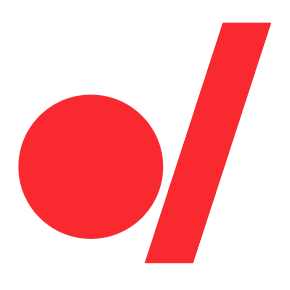 blog soporte manzana
blog soporte manzana